Các cuộc gọi tình cờ, tin nhắn không đủ điều kiện và trả lại cuộc gọi nhỡ không có gì ngoài tiếng ồn tĩnh? Xấu hổ thậm chí không bắt đầu bao gồm nó. Nhưng bạn có thể ngăn thiết bị Android của mình quay số bằng mông không? Vâng, bạn có thể. Nếu bạn đang tự hỏi làm thế nào, thì bài viết này là dành cho bạn.
Mặc dù điều chắc chắn quan trọng là luôn khóa màn hình thiết bị Android của bạn trước khi bỏ thiết bị vào túi, nhưng việc đặt mật khẩu hoặc mã PIN sẽ đảm bảo bạn sẽ không có thể vô tình mở nó. Ngoài ra, tăng gấp ba lần bảo vệ bằng cách vô hiệu hóa tất cả các cử chỉ đánh thức và ngăn không cho thiết bị Android của bạn quay số lần nữa. Nhưng làm thế nào để đi về nó? Hãy cùng xem.

1. Tắt màn hình
Tắt màn hình thiết bị của bạn đơn giản như nhấn nút nguồn. Khi màn hình trống, điều đó có nghĩa là màn hình thiết bị của bạn đã bị tắt. Bằng cách này, thiết bị của bạn không thể thực hiện bất kỳ cuộc gọi không mong muốn nào.
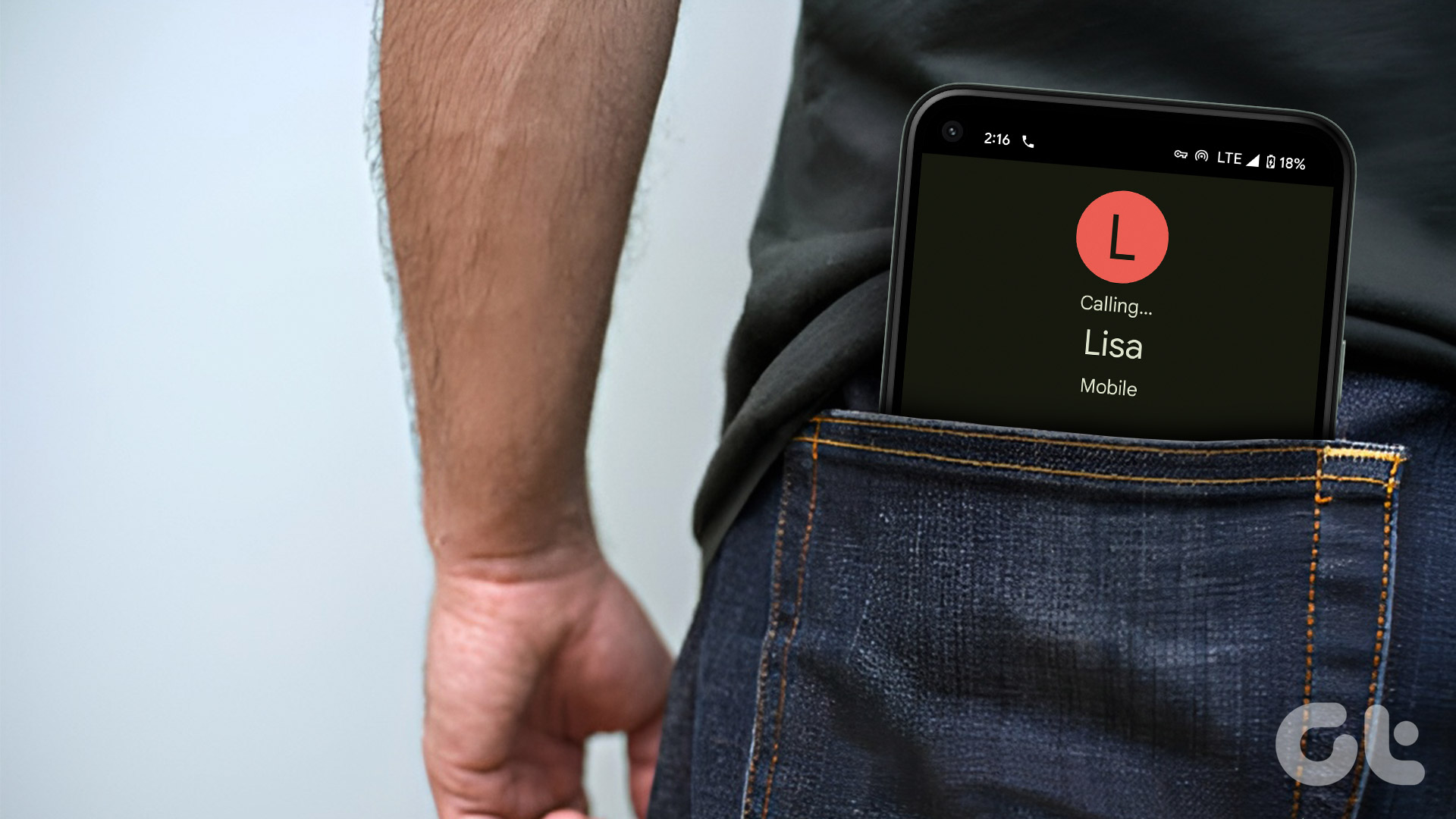
Và mặc dù đây là một cách hiệu quả để ngăn quay số trực tiếp trên Samsung hoặc các điện thoại Android khác, nhưng đôi khi chúng ta có thể quên khóa thiết bị của mình trước khi đút chúng vào túi. Trong trường hợp này, bạn có thể bật tự động khóa và đảm bảo thiết bị của bạn sẽ tự động khóa sau một khoảng thời gian đã đặt. Đây là cách thực hiện.
Bước 1: Mở Cài đặt.
Bước 2: Tại đây, nhấn vào Màn hình khóa.
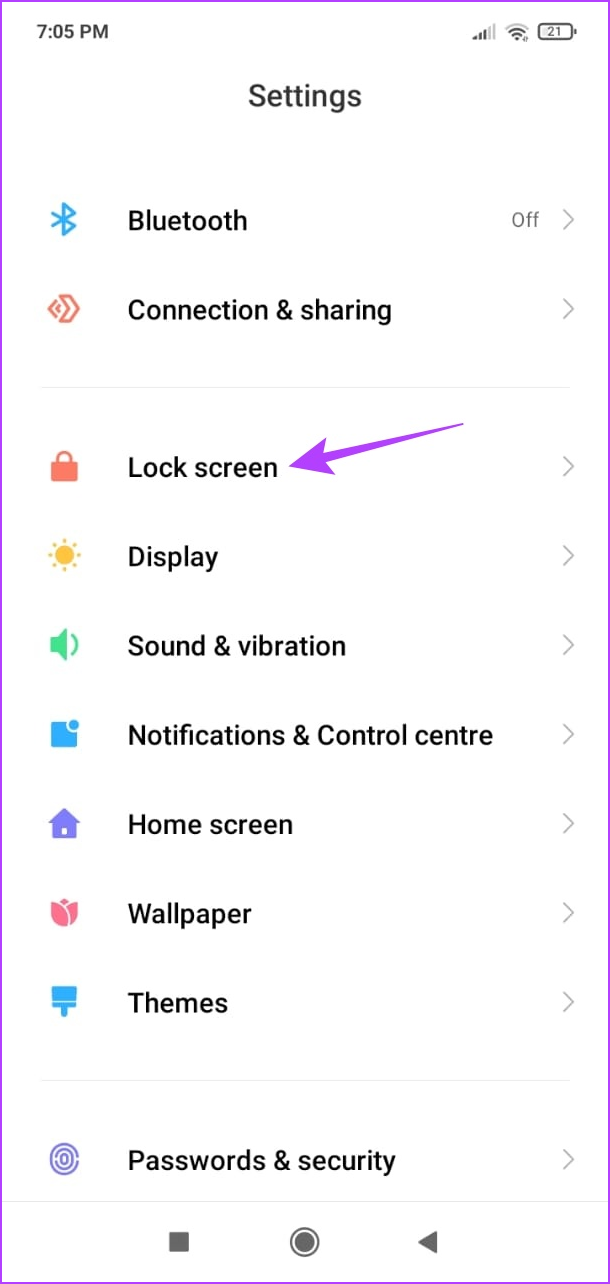
Bước 3: Sau đó, nhấn vào giới hạn thời gian phía trước tùy chọn Ngủ.
Bước 4: Chọn thời gian chờ màn hình phù hợp thời lượng.
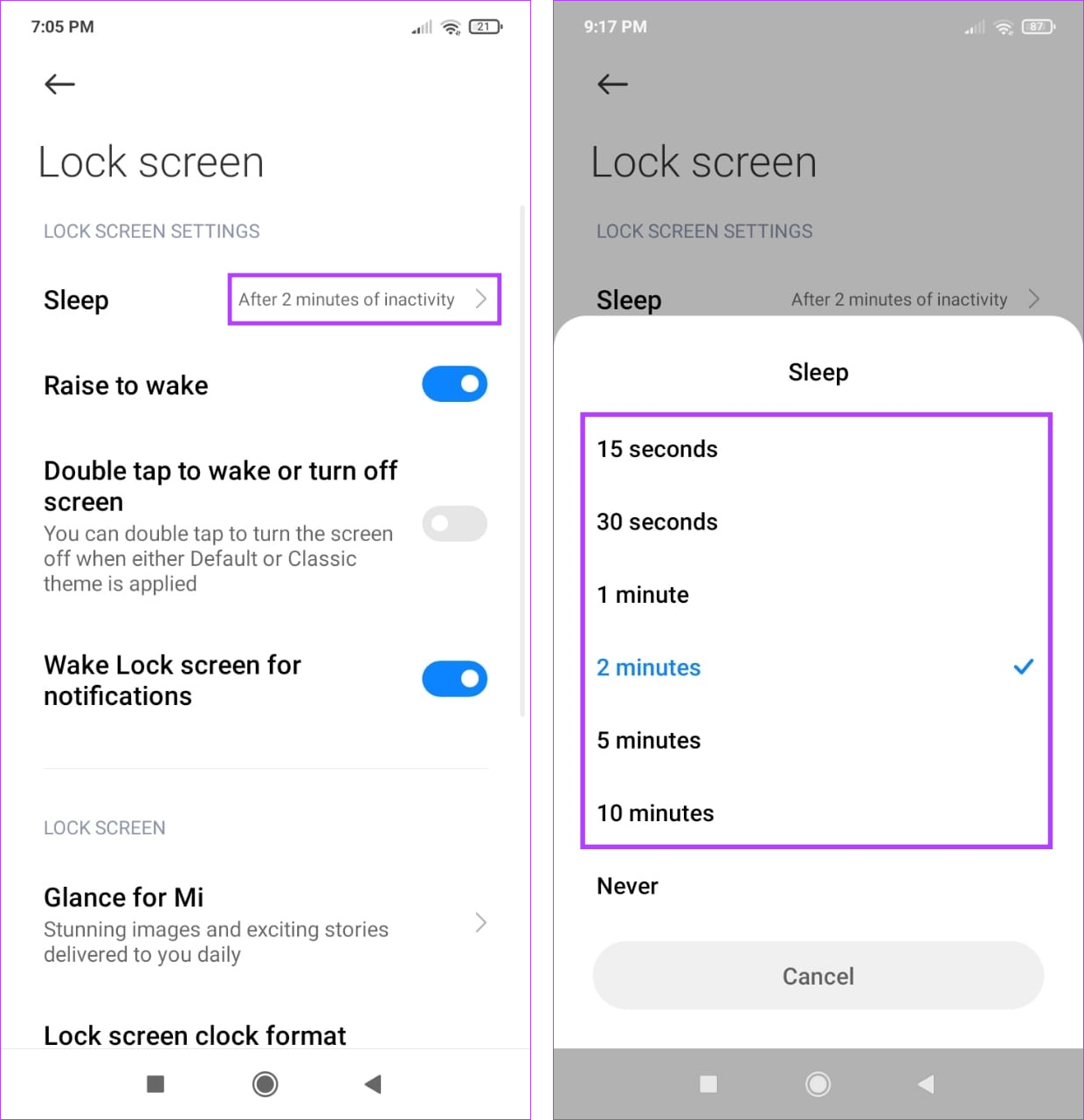
Bây giờ, trừ khi nhận biết sự chú ý được bật, thiết bị của bạn sẽ tự động khóa màn hình sau khi hết thời lượng.
2. Đặt Mật khẩu hoặc mã PIN
Ngay cả sau khi tắt màn hình, thiết bị của bạn vẫn có thể mở khóa nếu bạn vô tình chạm vào nút nguồn. Để ngăn điều này xảy ra, bạn có thể thiết lập mật khẩu hoặc mã PIN. Sau khi đặt, bạn sẽ cần nhập mật mã có liên quan trước khi thiết bị của bạn có thể mở. Hãy làm theo các bước bên dưới để thực hiện.
Bước 1: Mở Cài đặt và nhấn vào Màn hình khóa.
Bước 2: Tại đây, hãy nhấn vào”Kiểu khóa màn hình”.
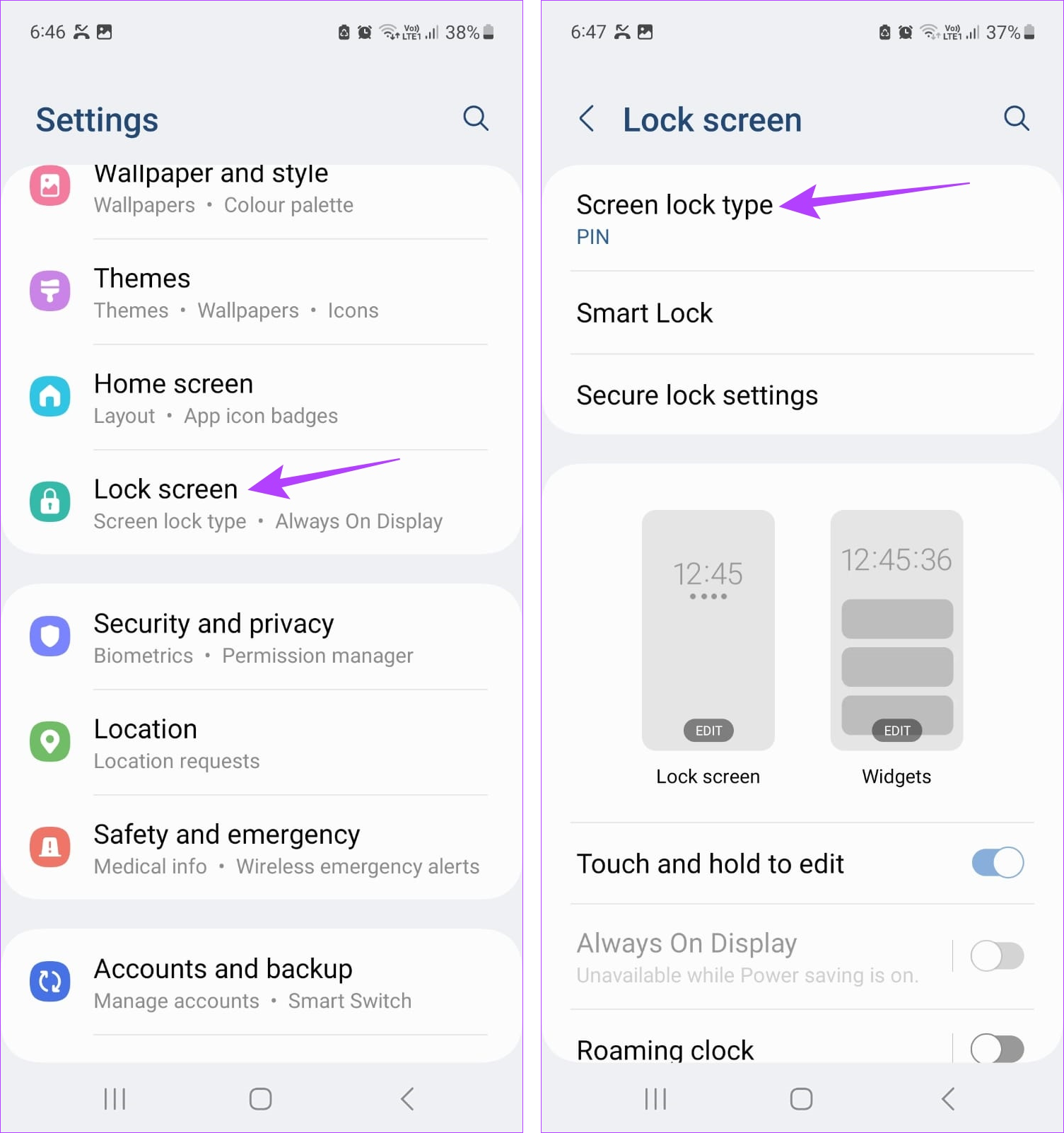
Bước 3: Từ các tùy chọn, nhấn vào loại khóa màn hình bạn muốn.
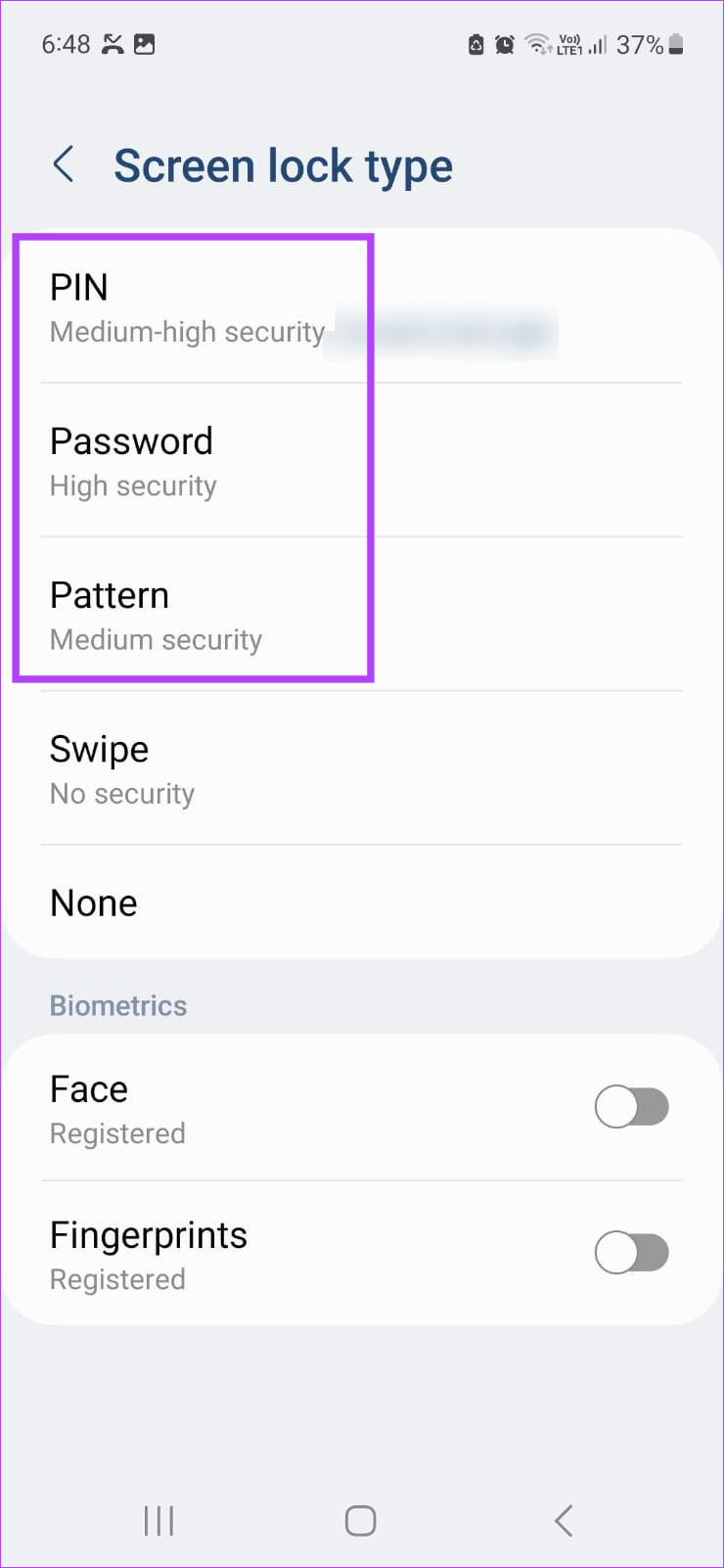
Sau đó xong, nhập và nhập lại mật mã bạn muốn. Thao tác này sẽ kích hoạt khóa màn hình cho thiết bị của bạn.
3. Bật Chế độ bỏ túi
Như tên cho thấy, Chế độ bỏ túi được thiết kế đặc biệt để đảm bảo các thao tác chạm trên thiết bị của bạn sẽ bị vô hiệu hóa sau khi thiết bị được đặt trong túi. Điều này cũng có thể hữu ích nếu điện thoại Android của bạn tiếp tục quay số bỏ túi ngay cả khi bị khóa. Làm theo các bước bên dưới để bật tính năng này trên thiết bị Android của bạn.
Bước 1: Mở Cài đặt.
Bước 2: Tại đây , nhấn vào Màn hình khóa.
Bước 3: Cuộn xuống và bật nút gạt cho Chế độ bỏ túi.
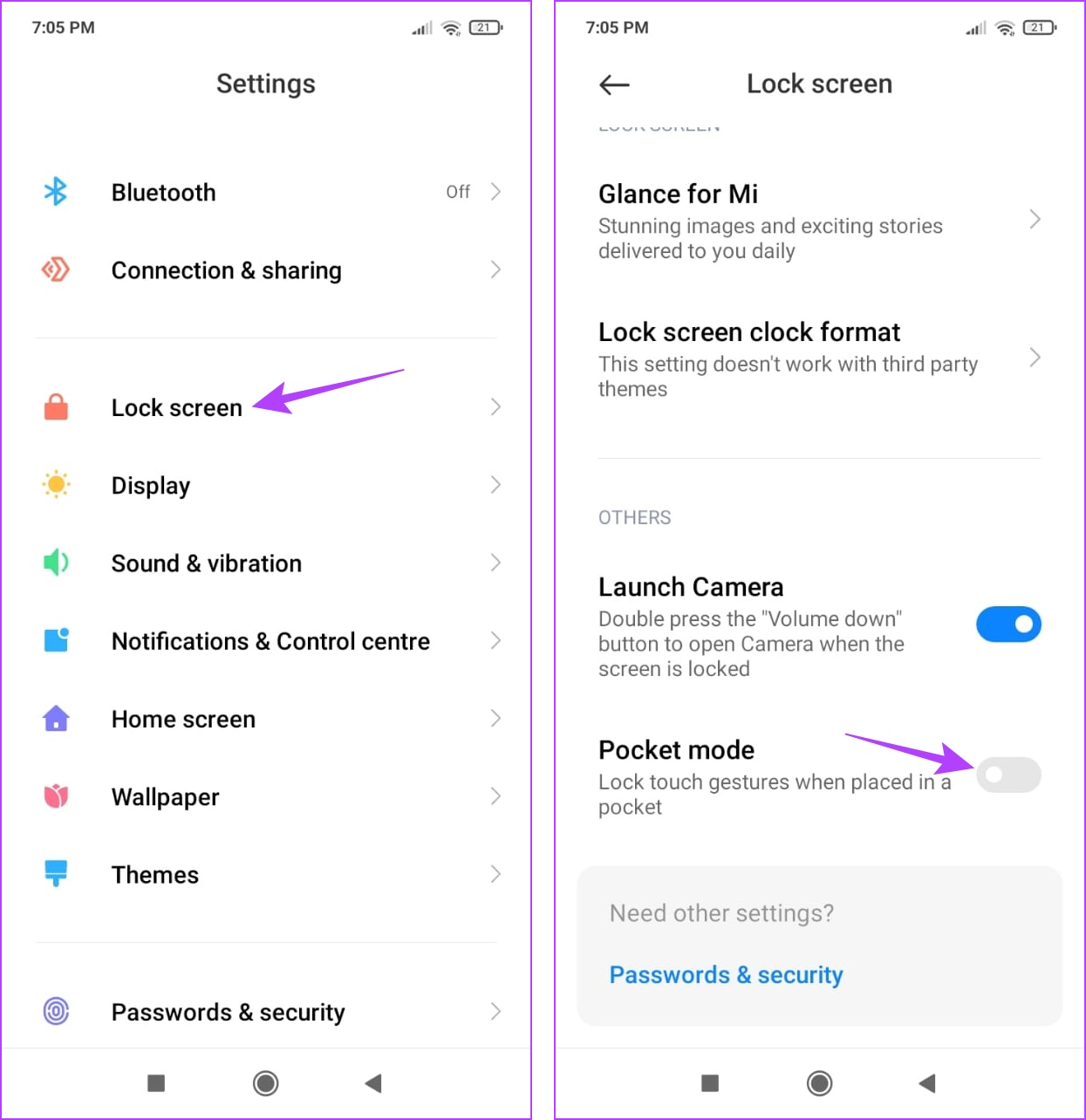
Thao tác này sẽ khóa cử chỉ chạm và dừng các cuộc gọi ngẫu nhiên trên thiết bị Android của bạn.
4. Bật tính năng Bảo vệ khi chạm nhầm
Chế độ bỏ túi có thể không khả dụng nếu bạn đang sử dụng thiết bị Samsung Galaxy. Trong trường hợp này, bạn có thể bật tính năng bảo vệ chạm nhầm, điều này cũng sẽ đảm bảo thiết bị của bạn không vô tình thực hiện cuộc gọi nếu được đặt ở nơi tối, chẳng hạn như trong túi. Thực hiện theo các bước bên dưới để thực hiện.
Bước 1: Mở Cài đặt.
Bước 2: Tại đây, cuộn xuống và nhấn vào Hiển thị.
Bước 3: Sau đó, bật công tắc’Chống chạm vô tình’.
Bước 4: Ngoài ra, nếu được bật, hãy tắt nút gạt Độ nhạy cảm ứng.
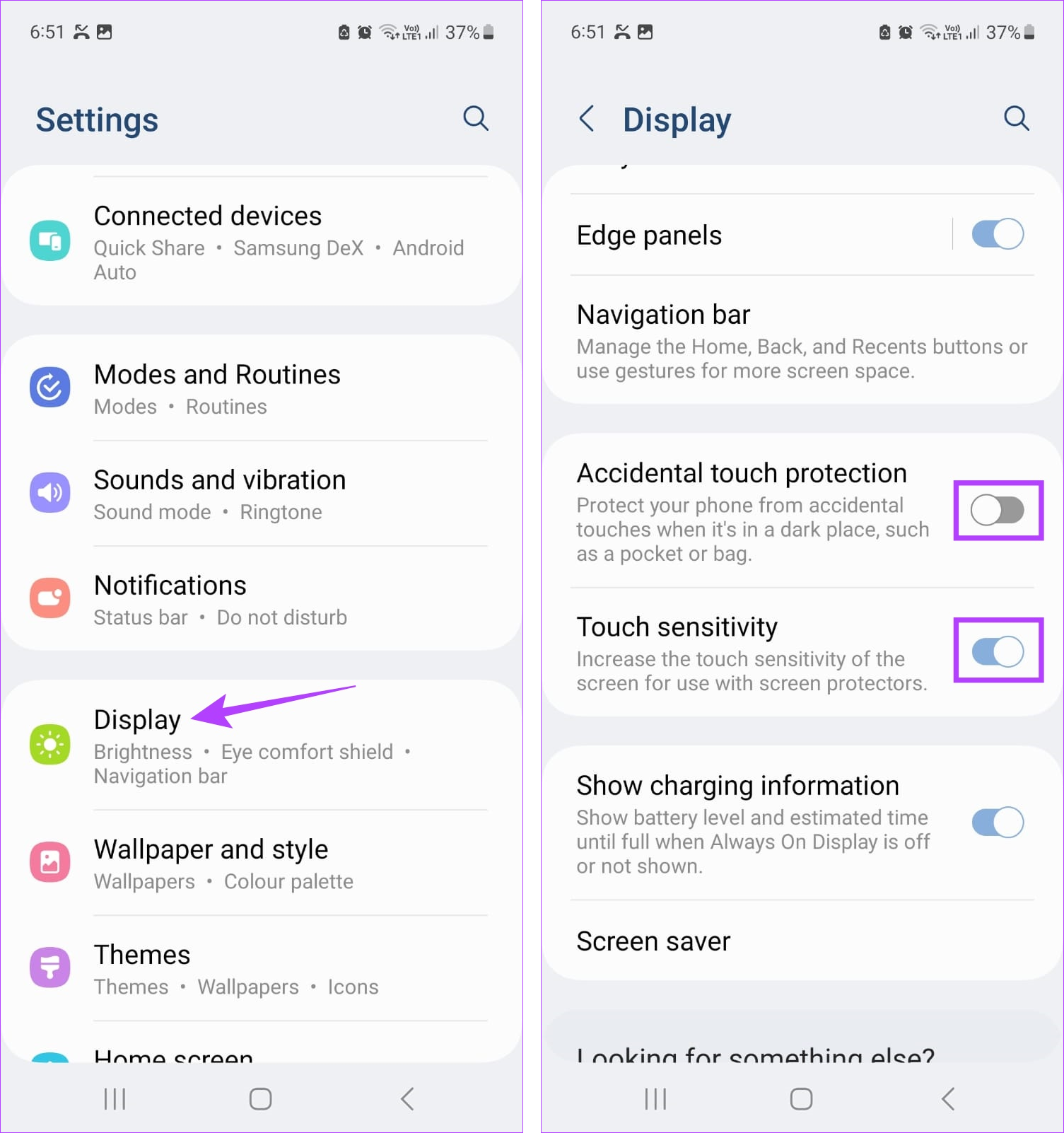
Điều này sẽ làm giảm độ nhạy cảm ứng của thiết bị và có thể giúp giảm số lần quay số trong túi ngay cả khi thiết bị vô tình được mở khóa trong túi của bạn.
5. Tắt Đưa lên để đánh thức
Tính năng Đưa lên để đánh thức trên Android cho phép bạn đánh thức thiết bị của mình mà không cần nhấn nút nguồn. Và mặc dù tiện dụng khi điện thoại của bạn nằm trên một bề mặt phẳng, nhưng nó có thể trở thành nguyên nhân gây ra các cuộc gọi ngẫu nhiên trên Android của bạn nếu được truy cập từ bên trong túi. Rất may, có những điều khoản để tắt nó đi. Đây là cách thực hiện.
Bước 1: Mở Cài đặt và nhấn vào Màn hình khóa.
Bước 2: Tại đây, tắt Nút chuyển đổi’Nâng lên để đánh thức’.
Bước 3: Bạn cũng có thể tắt nút chuyển đổi cho’Chạm hai lần để đánh thức hoặc tắt màn hình’và’Màn hình khóa bật để nhận thông báo’.
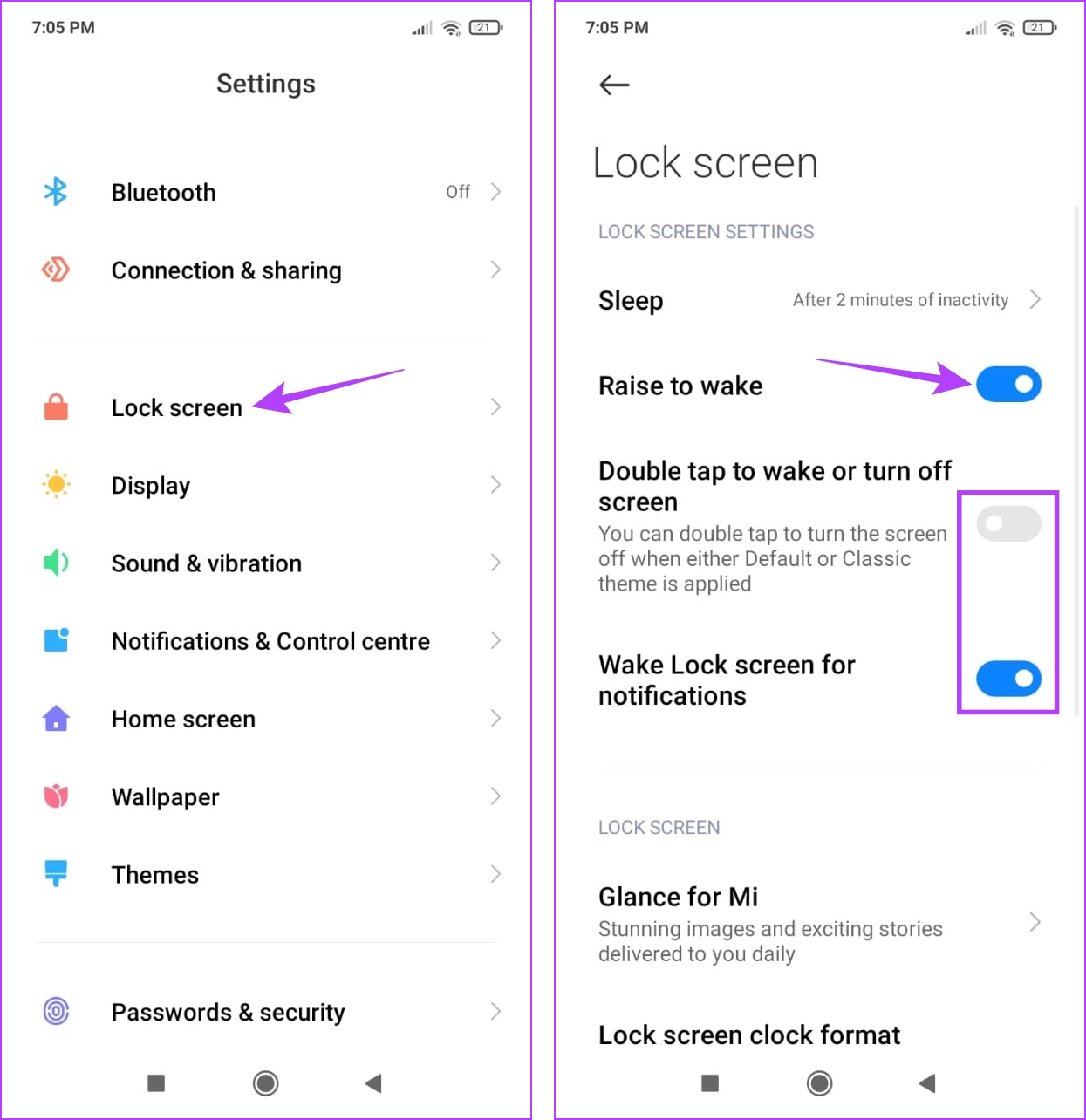
Điều này sẽ tiếp tục đảm bảo màn hình thiết bị Android của bạn luôn tắt bất kể bạn có nhận được bất kỳ thông báo nào hay vô tình chạm vào màn hình.
6. Vô hiệu hóa Nâng để đánh thức
Giống như các thiết bị Android thông thường của bạn, các thiết bị Samsung Galaxy cũng có sẵn phiên bản Nâng để đánh thức. Tuy nhiên, cài đặt để tắt cử chỉ đánh thức trên các thiết bị Samsung Galaxy hơi khác một chút. Thực hiện theo các bước bên dưới để thực hiện.
Bước 1: Mở Cài đặt và nhấn vào Tính năng nâng cao.
Bước 2: Tại đây, hãy nhấn vào”Chuyển động và cử chỉ”.
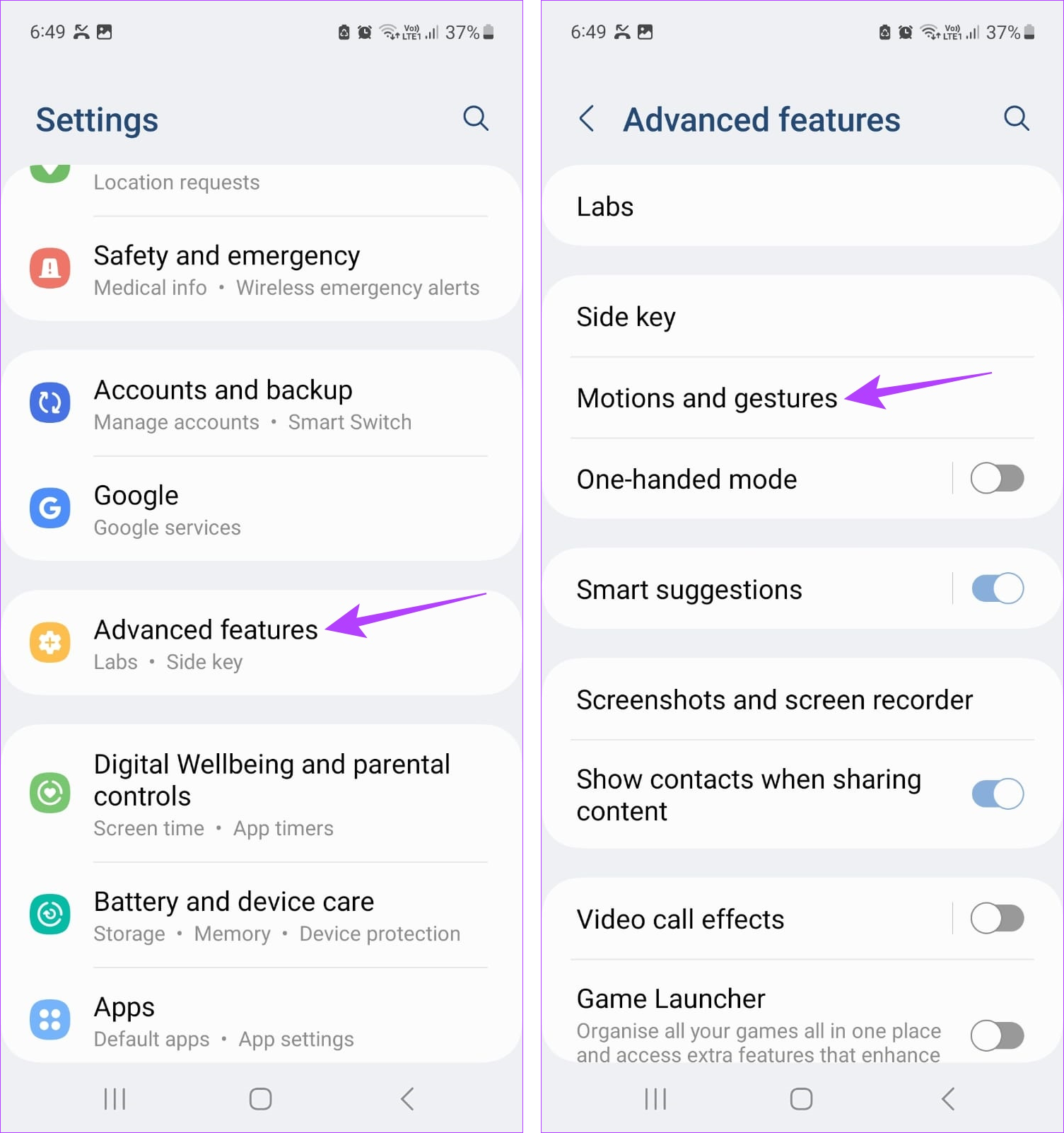
Bước 3: Từ danh sách này, hãy tắt nút chuyển đổi’Nhấc để đánh thức’.
Bước 4: Bạn cũng có thể nhấn vào nút chuyển đổi’Chạm hai lần để bật màn hình’và tắt.
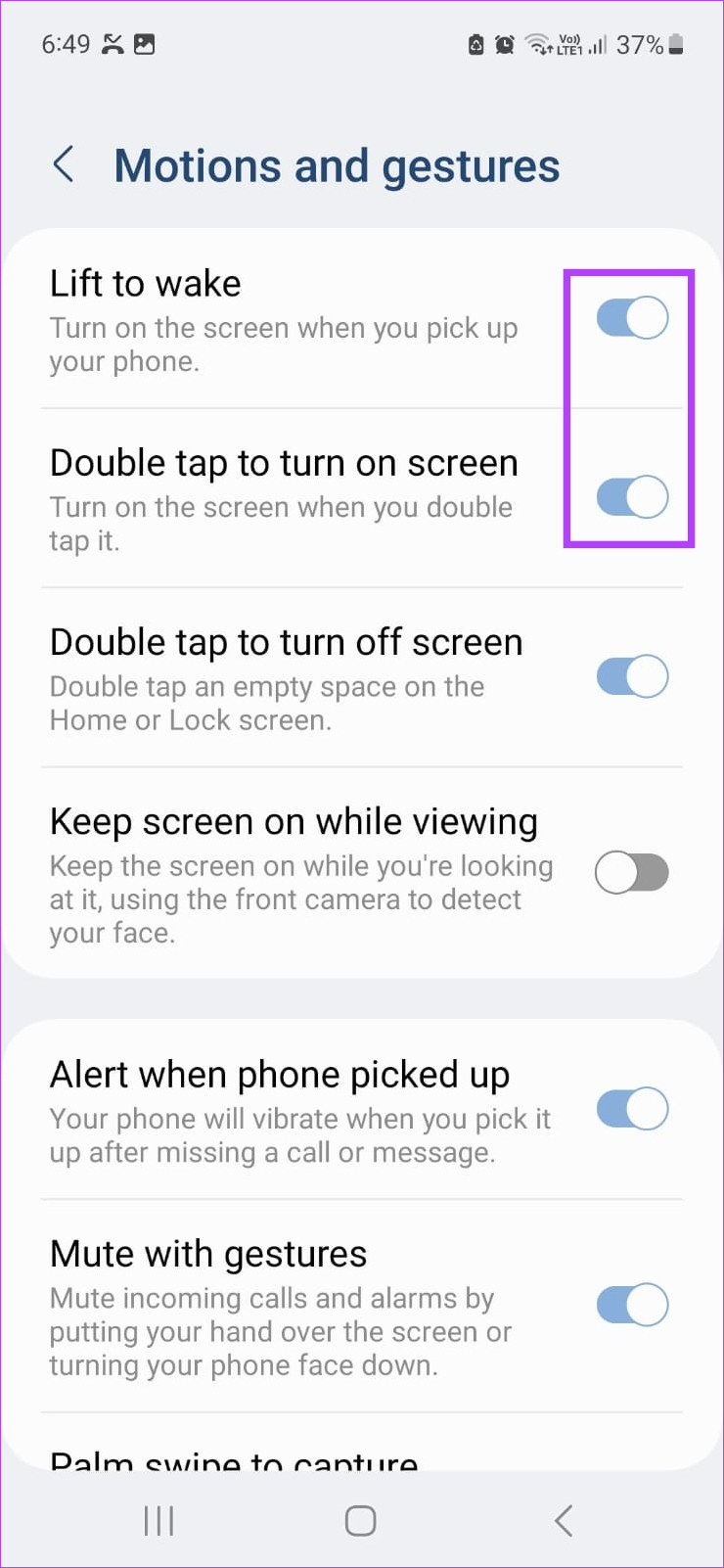
Điều này sẽ đảm bảo thiết bị Samsung Galaxy của bạn không bị đánh thức trong túi ngay cả khi bạn vô tình chạm hai lần vào màn hình.
7. Tắt Khóa thông minh
Tính năng Khóa thông minh đảm bảo thiết bị của bạn luôn mở khóa khi bạn di chuyển trong tối đa 4 giờ. Tuy nhiên, Android có thể không phân biệt được bạn đang đi bộ với thiết bị trên tay hay trong túi, điều này có thể dẫn đến các lần quay số mông không mong muốn. Vì vậy, hãy tắt tính năng Khóa thông minh trên thiết bị Android của bạn và đảm bảo thiết bị của bạn luôn bị khóa bất kể bạn có đang di chuyển hay không.
Hãy làm theo các bước bên dưới để thực hiện.
Bước 1: Mở Cài đặt và nhấn vào Màn hình khóa.
Bước 2: Sau đó, nhấn vào Khóa thông minh.
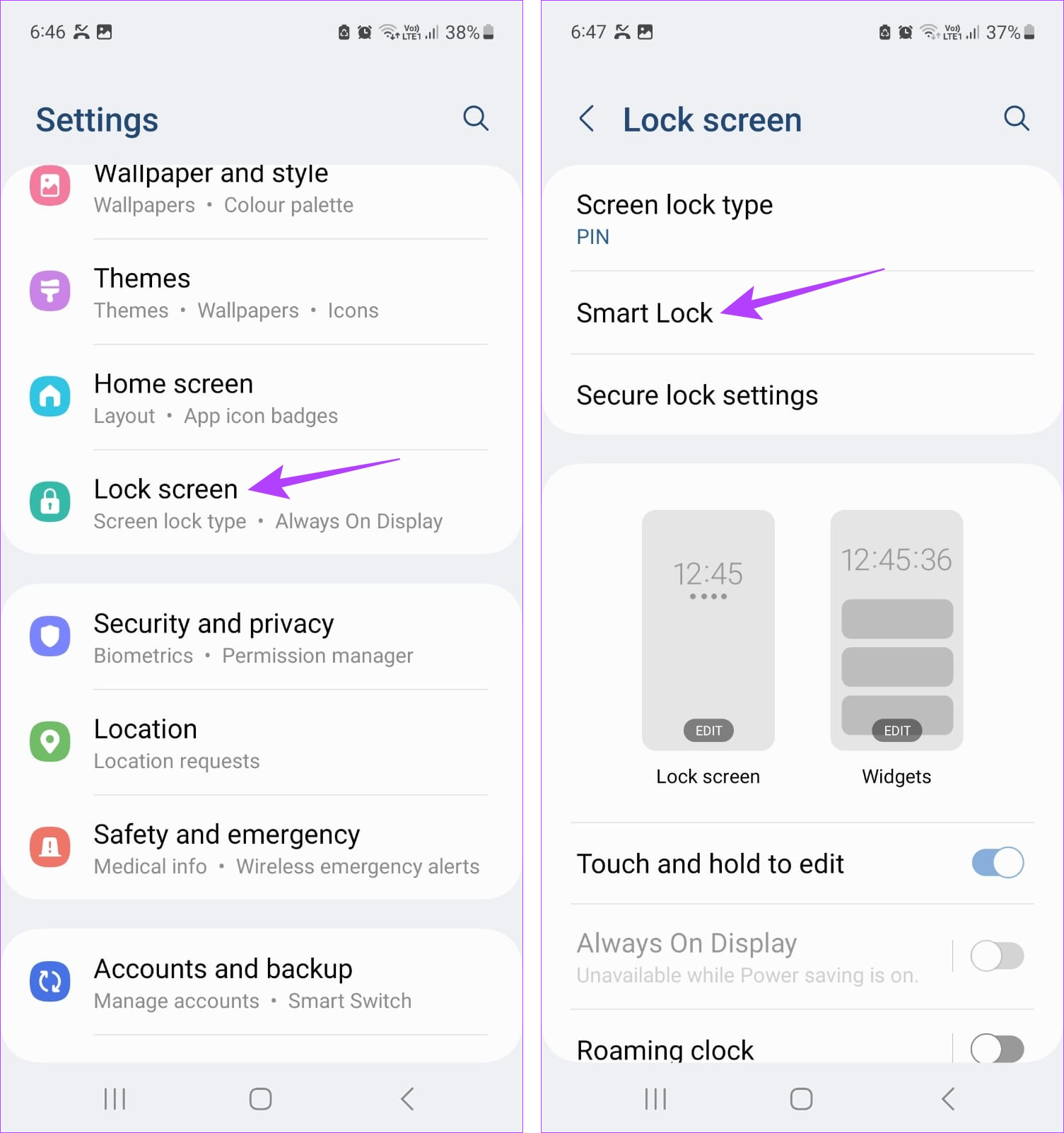
Bước 3: Tại đây, hãy nhấn vào’Phát hiện trên cơ thể’.
Bước 4: Đảm bảo’Sử dụng Bật-chuyển đổi phát hiện cơ thể’bị tắt.
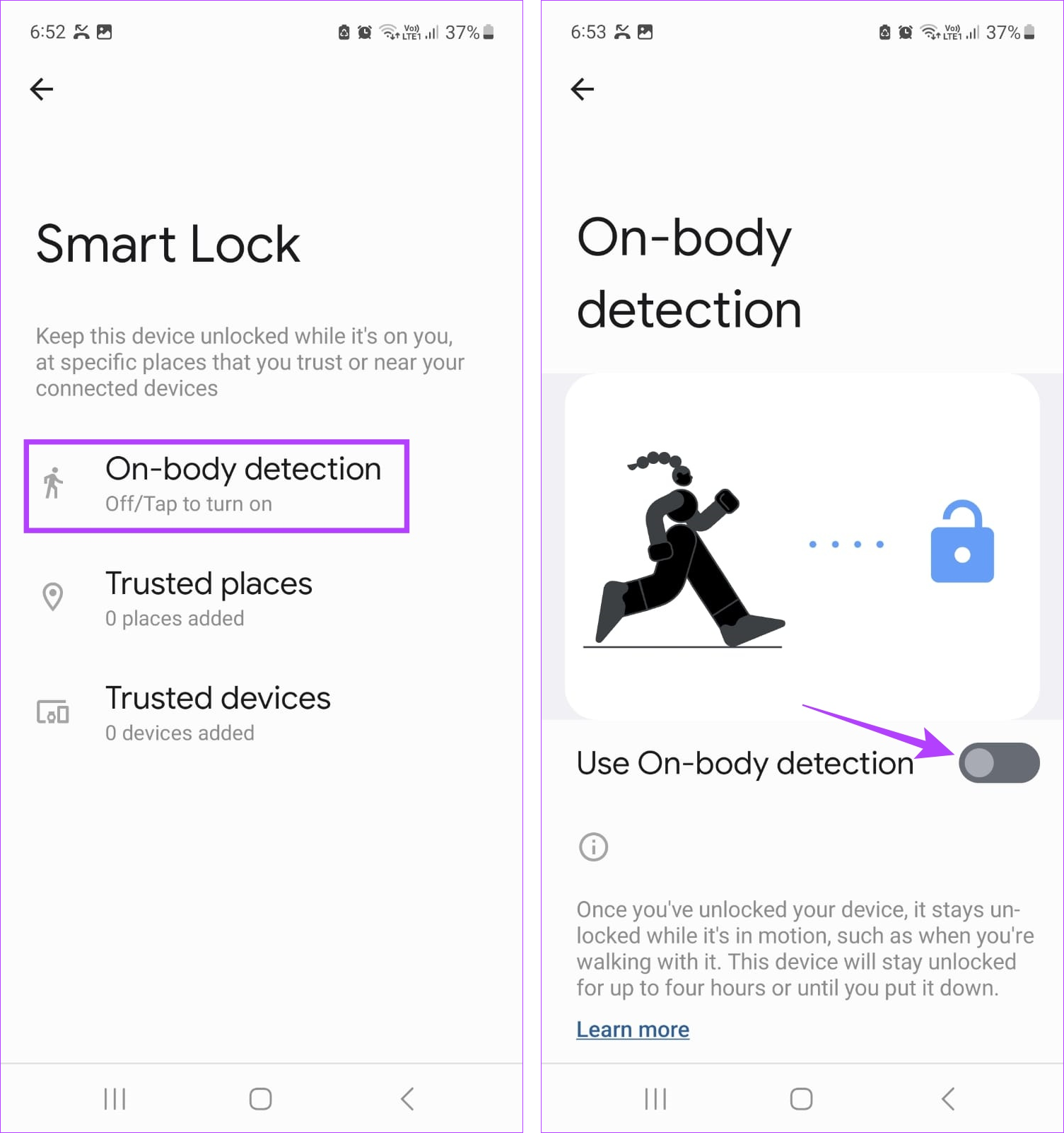
Điều này sẽ đảm bảo thiết bị Android của bạn không ở trạng thái mở khóa khi thiết bị đang chuyển động. Bạn cũng có thể xem hướng dẫn của chúng tôi để biết thêm về cách tắt Smart Lock trên Android.
8. Tắt Trợ lý Google
Trợ lý Google cực kỳ hữu ích để tra cứu mọi thứ, đặt lời nhắc, v.v. bằng khẩu lệnh. Tuy nhiên, mặt khác, nó có thể chỉ là lý do cho lần quay số mông cuối cùng của bạn. Vì vậy, để ngăn ứng dụng vô tình được kích hoạt, bạn có thể tắt Trợ lý Google trên thiết bị Android của mình. Đây là cách thực hiện.
Bước 1: Mở ứng dụng Trợ lý Google.
Bước 2: Tại đây, sử dụng khẩu lệnh hoặc nhấn vào biểu tượng bàn phím.
Bước 3: Nhập lệnh Tắt Trợ lý Google.
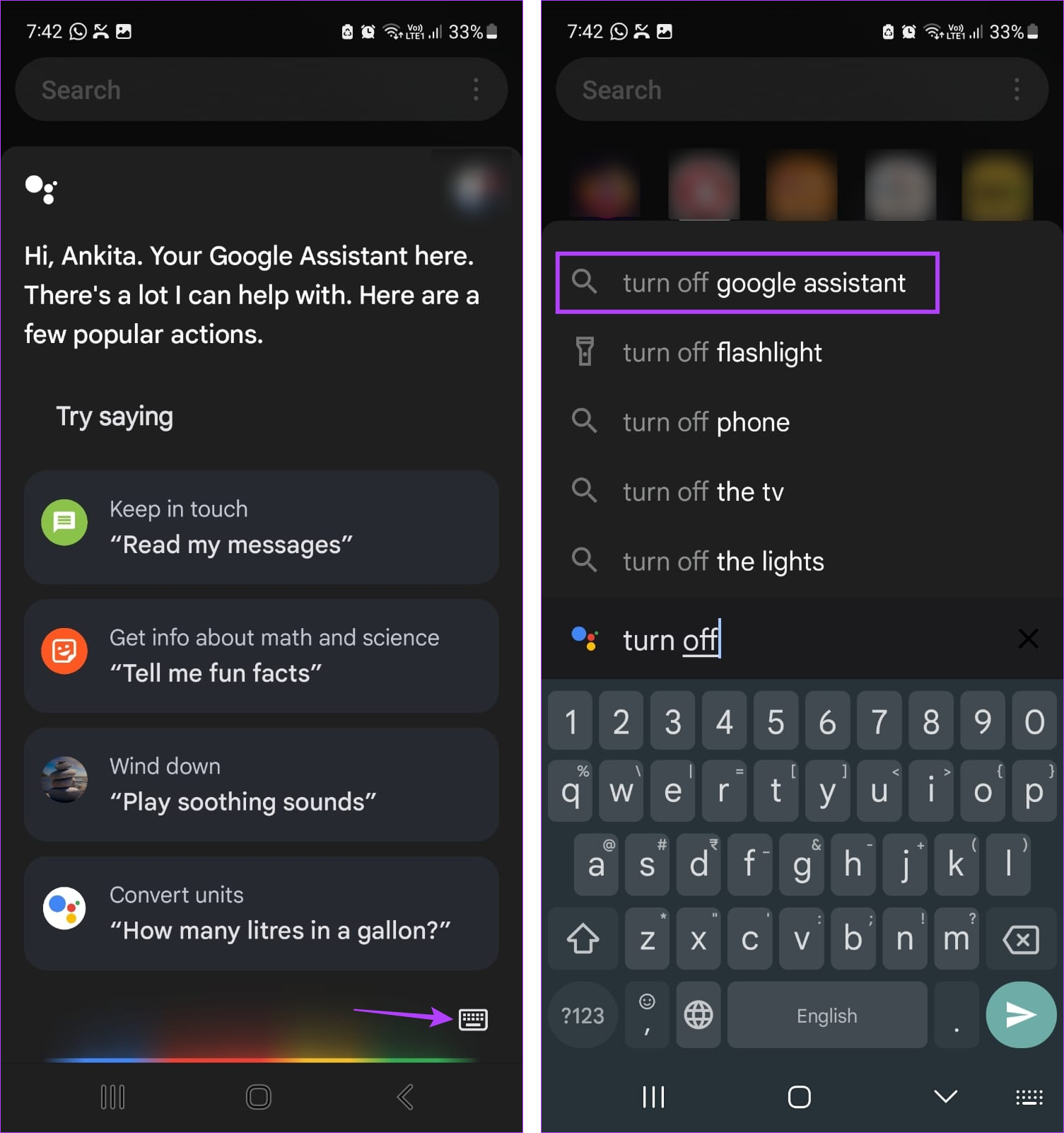
Bước 4: Tại đây, hãy nhấn vào biểu tượng bánh răng cưa.
Bước 5: Tắt công tắc Trợ lý Google.
Bước 6: Ngoài ra, bạn cũng có thể tắt nút gạt Hey Google.
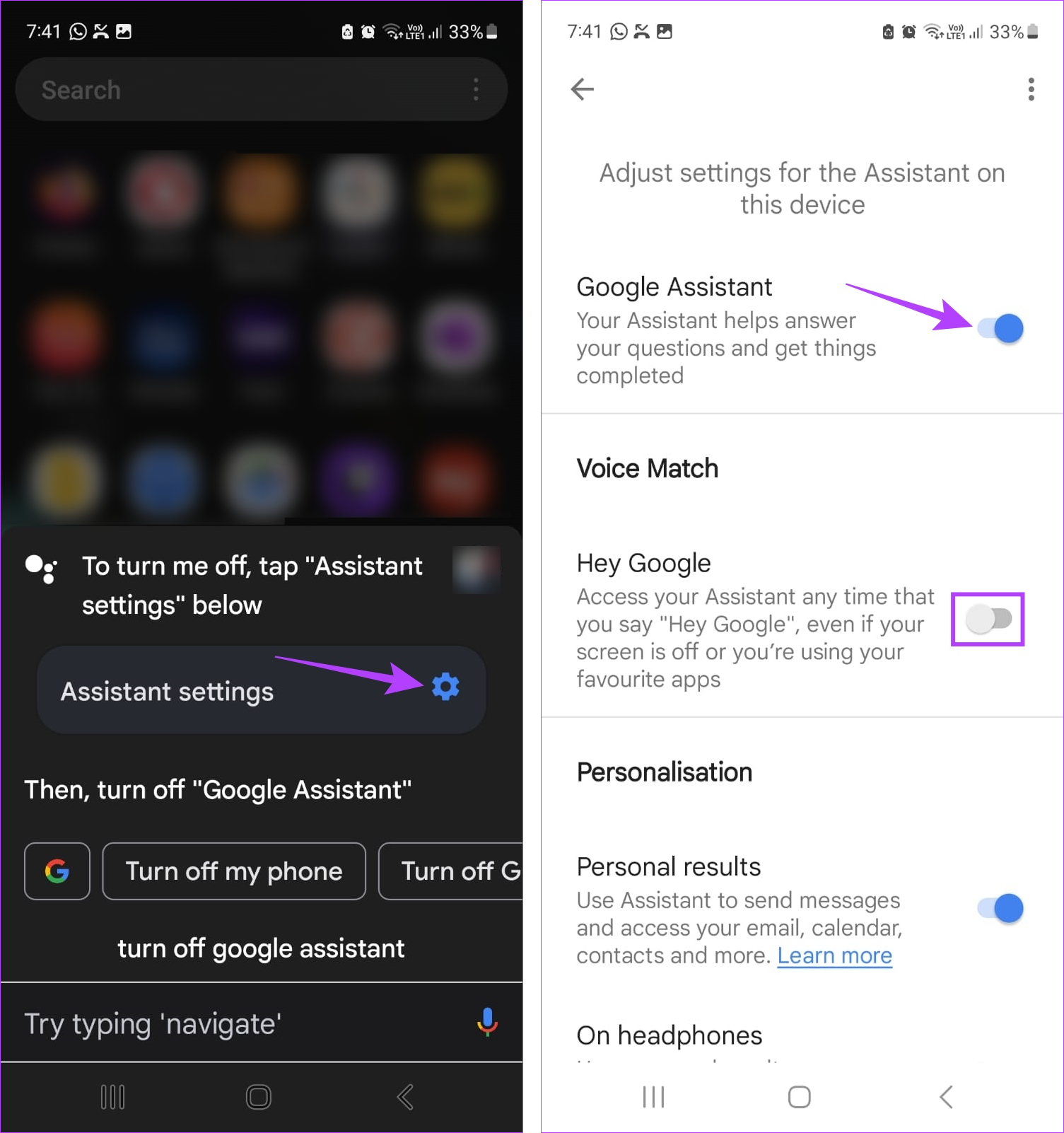
Bằng cách này, Trợ lý Google sẽ không thức dậy ngay cả khi nó nghe thấy lệnh thoại Hey Google.
Câu hỏi thường gặp để ngừng quay số bằng mông trên điện thoại Android
1. Bạn có thể tắt Màn hình khóa động trên Android không?
Có, bạn có thể tắt Màn hình khóa động trên Android. Và mặc dù nó thường có sẵn trong menu Cài đặt, nhưng vị trí của nó có thể thay đổi tùy thuộc vào thiết bị bạn đang sử dụng. Hãy xem hướng dẫn chi tiết của chúng tôi để biết thêm thông tin về cách tắt màn hình khóa động trên Android.
2. Phải làm gì nếu màn hình không bật trong khi gọi trên thiết bị Samsung Galaxy?
Hầu hết thời gian, việc vô tình nhấn vào nút bên có thể khiến màn hình của bạn trống trong khi gọi trên thiết bị Samsung Galaxy của bạn. Vì vậy, để khắc phục, hãy thử nhấn lại nút bên để xem nó có hoạt động không. Ngoài ra, hãy kiểm tra xem ốp điện thoại di động hoặc miếng bảo vệ màn hình của bạn có đang chặn cảm biến tiệm cận của thiết bị hay không. Nếu có, hãy gỡ bỏ nó và kiểm tra lại.
Ngừng quay số trong túi
Vì vậy, đây là tất cả những cách bạn có thể sử dụng để ngăn thiết bị Android của mình quay số trực tiếp và tự cứu mình khỏi tình huống xấu hổ. Hãy cho chúng tôi biết trong phần nhận xét nếu bạn có bất kỳ phương pháp nào khác phù hợp với mình.
